如何在没有电话号码的情况下使用 WhatsApp
已发表: 2021-07-27您知道没有电话号码也可以使用 WhatsApp吗? 在本教程中,我们将向您展示一些使用固定电话和使用虚拟号码的最佳方法。
WhatsApp 目前是全球最受欢迎的消息传递应用程序之一。 其简单的界面让您只需连接互联网即可轻松免费拨打电话、发送消息和信息。
要开始使用 WhatsApp,通常您需要一个电话号码。 但是,您知道您可以在没有真实电话号码的情况下使用 WhatsApp 吗? 让我们仔细看看如何做到这一点。
您可以在没有电话号码的情况下使用 WhatsApp 吗?
是的,您可以在没有真实电话号码的情况下使用 WhatsApp。 这是一个显而易见的答案,因为如果一开始就不可能,我们就不会创建本指南。 但是,在没有电话号码的情况下使用WhatsApp的优势并不明显。
如果您在没有电话号码的情况下使用 WhatsApp,您可以轻松地在多个设备上使用它。 如果您在不同设备上使用多个操作系统,如 Android、IOS 或 Windows,这将非常方便。 WhatsApp 在所有这些操作系统中都可用,您可以使用相同的电话号码一次在所有操作系统中使用它。
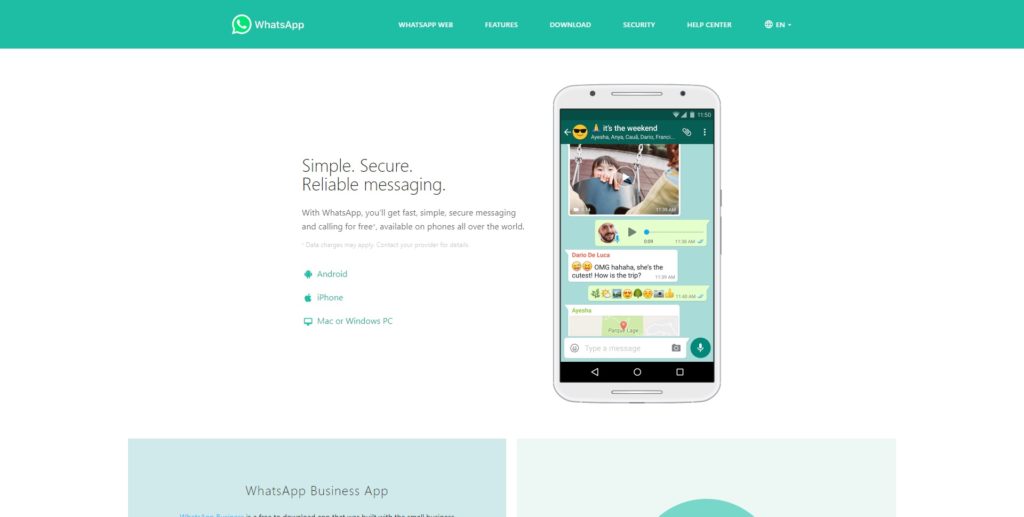
通常,您需要一张 SIM 卡才能开始使用 WhatsApp,这使得您很难在具有相同号码的多台设备上使用它。 但是,在下一节中,我们将向您展示不同的方法,让您无需使用有效的 SIM 卡即可使用 WhatsApp。
这对企业和组织也非常有帮助,因为多个用户无需电话号码即可使用相同的 WhatsApp 号码。 然后,来自世界各地的员工或员工也可以使用这个相同的号码来促进您的组织或国际业务。
现在我们更好地了解了它的优势,让我们看看如何在没有电话号码的情况下使用 WhatsApp 。
如何在没有电话号码的情况下使用 WhatsApp
有两种方法可以在没有真实电话号码的情况下轻松使用 WhatsApp:
- 有座机
- 使用虚拟号码
在开始之前,请确保您已在您的 Android/IOS/Windows 设备上安装了 WhatsApp messenger。 您还需要确保此设备上有活动的互联网连接。 如果您已经在使用 WhatsApp,则需要将其删除并重新安装。
现在让我们从没有电话号码的情况下使用 WhatsApp 的过程开始。
1) 通过固定电话使用 WhatsApp
这种方法非常简单。 要将 WhatsApp 与固定电话一起使用,您需要确保您的固定电话号码运行良好。 此固定电话号码必须通过物理电缆连接到电话。
然后,在您的设备上安装 WhatsApp 并完成初始设置后,您需要在步骤中输入您的固定电话号码以验证您的电话号码。 您还需要在此处添加国家和国家代码。 然后,单击下一步。
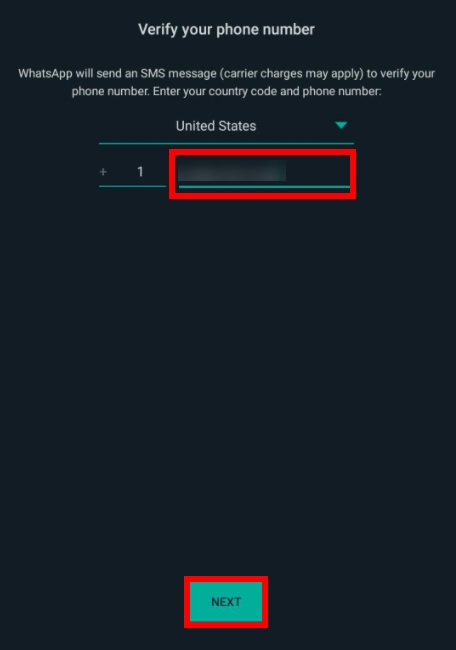
您必须在下一步中输入验证码。 由于您输入了固定电话号码,因此不会处理短信验证,因此您必须选择呼叫我选项。 几秒钟后,您将收到一个带有验证码的电话到您的座机。
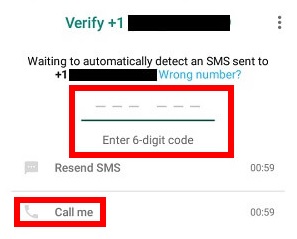
之后,您只需在设备上输入 WhatsApp 代码并在以下步骤中添加必要的详细信息。 完成该过程后,您将可以毫无问题地使用 WhatsApp。
如您所见,此方法非常简单,只需要一个固定电话号码。 在没有电话号码的情况下使用 WhatsApp 的另一种选择是使用虚拟号码。 让我们看看如何做到这一点。
2) 使用带有虚拟号码的 WhatsApp
由于移动设备和智能手机的进步,最近用于个人用途的固定电话号码的使用一直在减少。 如果您或您的组织没有固定电话号码,您可以通过虚拟电话号码使用 WhatsApp。
各种服务为您提供 WhatsApp 的虚拟号码。 我们已经在本指南中介绍了最好的,但在本教程中,我们将使用MessageBird 。 该服务可让您轻松购买虚拟号码,以便您可以立即将其与 WhatsApp 关联。
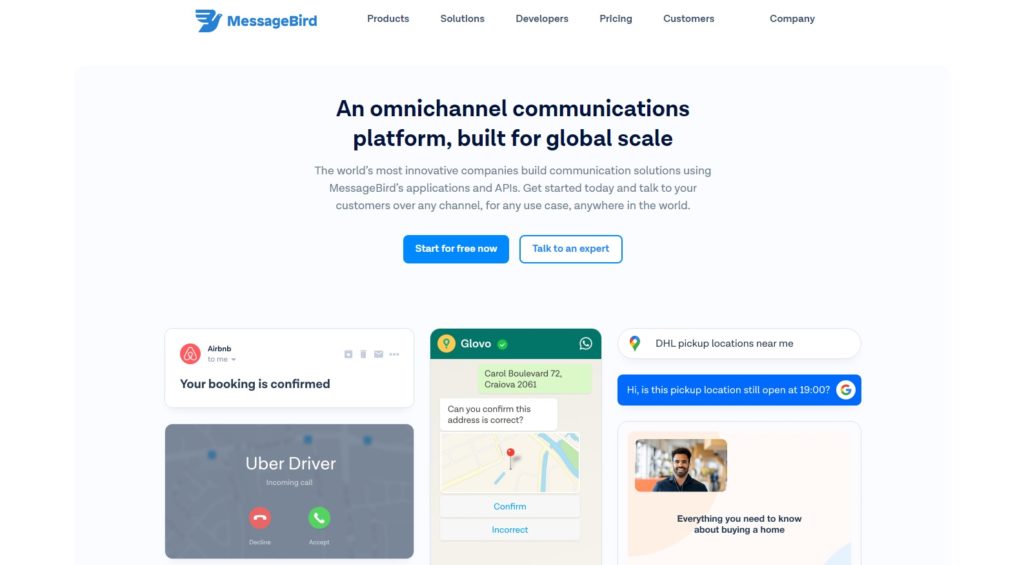
它还允许您通过其构建器使用您的虚拟号码创建流。 这有助于测试您的虚拟号码是否正常工作。
MessageBird 提供免费服务,但我们建议您订阅他们的高级计划之一,以充分利用它。 让我们完成有关如何获取虚拟号码并将其设置为使用 WhatsApp 的步骤。
1. 购买虚拟号码
订阅其中一项高级计划后,您将被重定向到您的 MessageBird 仪表板。 打开号码选项卡,然后单击购买号码。
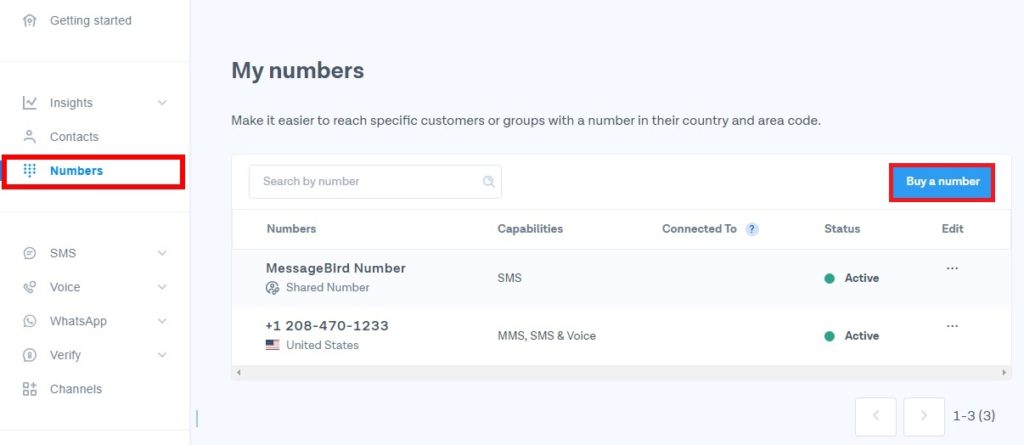
然后,输入您的国家并按搜索以搜索虚拟号码。
我们选择了美国作为国家,但可以在这里添加您自己的国家。 之后点击搜索,它将显示您可以购买的几个虚拟号码。 每个号码的费用为 1 美元,因此只需选择您想要的虚拟号码并点击购买。
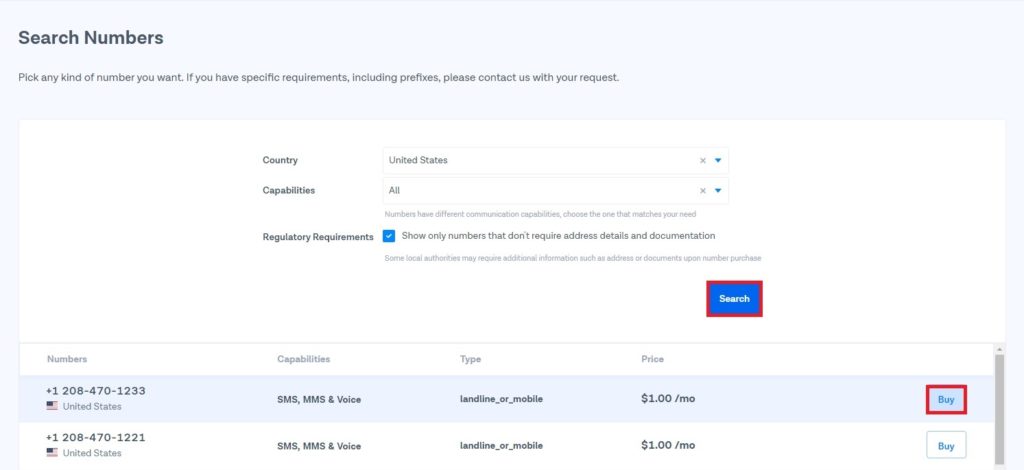
然后,您需要完成订单流程并确认您的购买。
2. 使用 Flow Builder 测试虚拟号码
为确保您的虚拟号码正常工作,您可以使用流程构建器对其进行测试。 您需要做的就是单击 MessageBird 仪表板中的Flow Builder选项卡。 然后,按Create new Flow并选择Create Custom Flow选项。
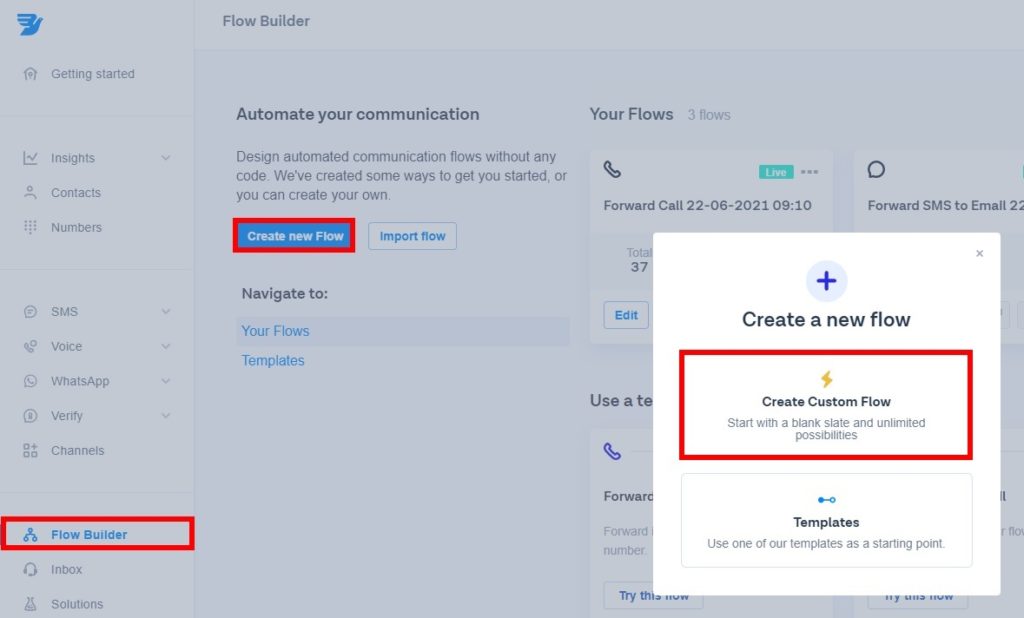

您将需要选择一个触发器。 对于此演示,我们将选择“电话呼叫”选项,然后单击“下一步”继续。
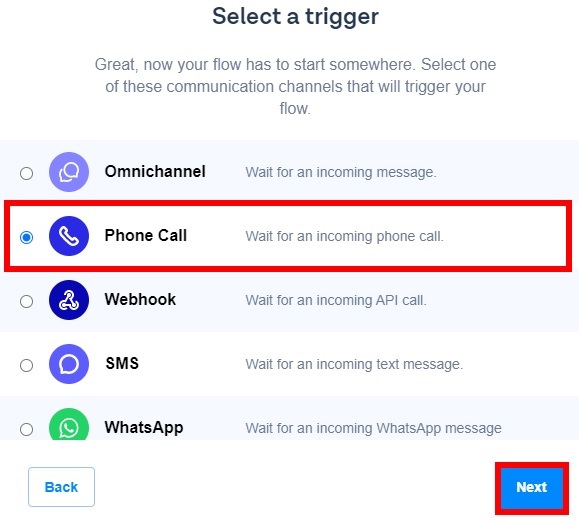
流程构建器将加载到您的屏幕上。 现在按下电话触发器,选择您刚刚购买的虚拟号码并保存。
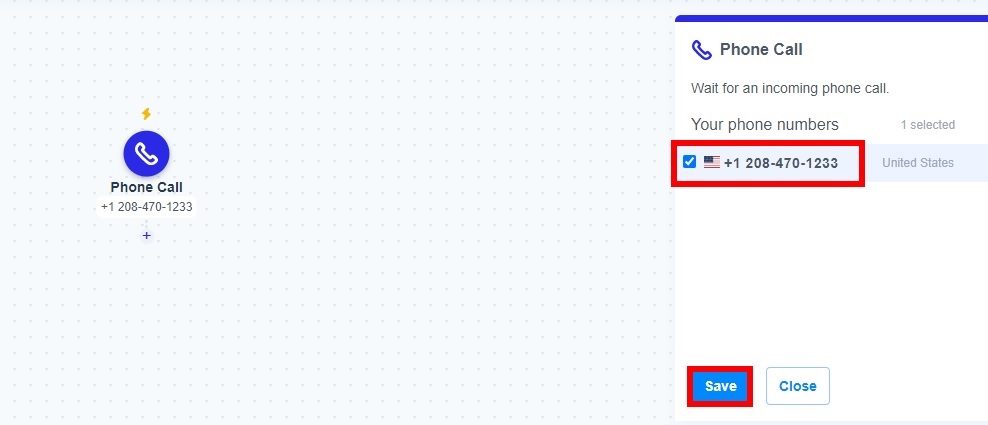
之后,您必须添加转接呼叫触发器并通过单击“ + ”图标将其与目标号码链接。 最后,通过添加End of Flow选项来完成流程,然后按Simulate进行测试。 如果您的流程如下面的屏幕截图所示,您将能够看到状态为成功。
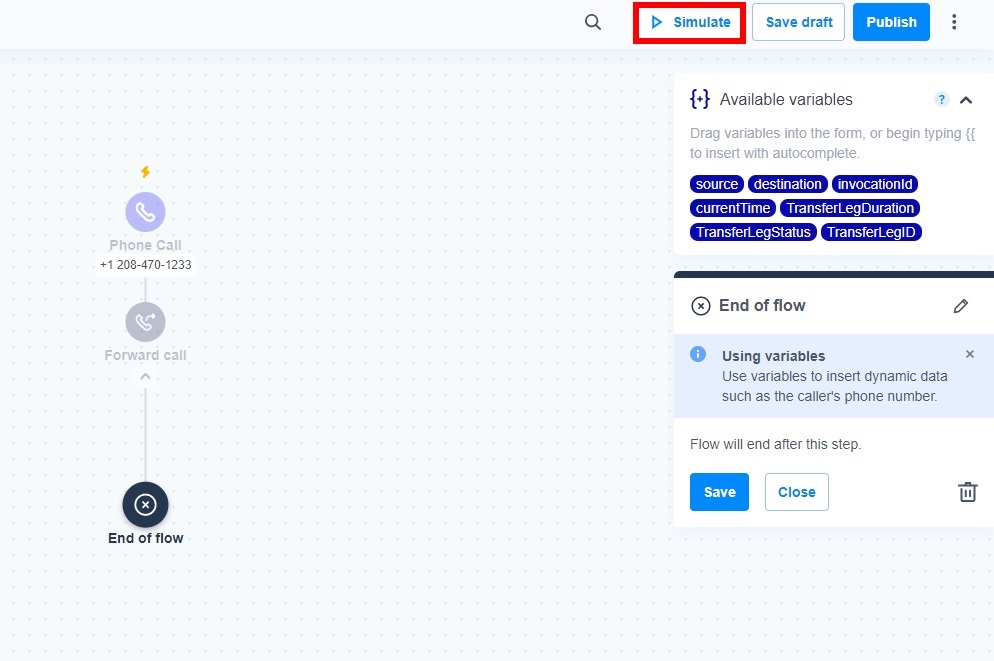
如果您在此过程中遇到任何问题,可以查看我们的详细指南以获取 WhatsApp 虚拟号码。
3. 在 WhatsApp 中验证您的虚拟号码
现在您可以使用 WhatsApp 的虚拟号码了。 只需在您的设备上安装 WhatsApp 并在 WhatsApp 中输入号码。
您将收到一个验证码,您可以在MessageBird 仪表板 > SMS > SMS Overview中看到该验证码。 然后,输入代码并完成设置。 您现在可以通过虚拟号码开始使用 WhatsApp,而无需真实的电话号码。
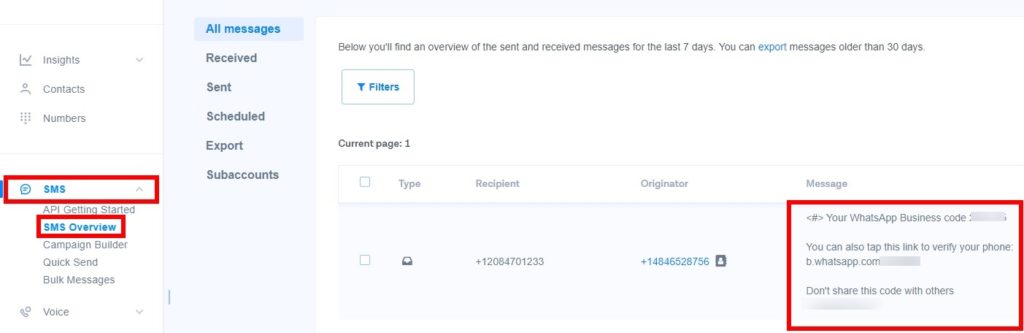
在 WhatsApp Business 中使用虚拟号码是发展业务的绝佳选择。 有关这方面的更多信息,请查看我们关于如何获取 WhatsApp 虚拟号码的详细指南。
用虚拟号码更改 WhatsApp 号码
到目前为止,您应该知道如何在没有电话号码的情况下使用 WhatsApp,而是使用虚拟号码。 但是,如果您已经在 WhatsApp 中使用个人电话号码并想将其更改为新的虚拟号码怎么办? 好消息是你可以。
对于想要在许多设备上甚至在不同位置使用虚拟号码而不需要实际 SIM 卡的企业来说,这可能是一个不错的选择。
要将您当前的个人 WhatsApp 号码更改为虚拟号码,您需要先获取虚拟号码。 为此,只需按照上述步骤获取 WhatsApp 虚拟号码。
然后,打开在您的设备上使用您的电话号码注册的 WhatsApp。 单击菜单选项并导航到Settings > Account 。
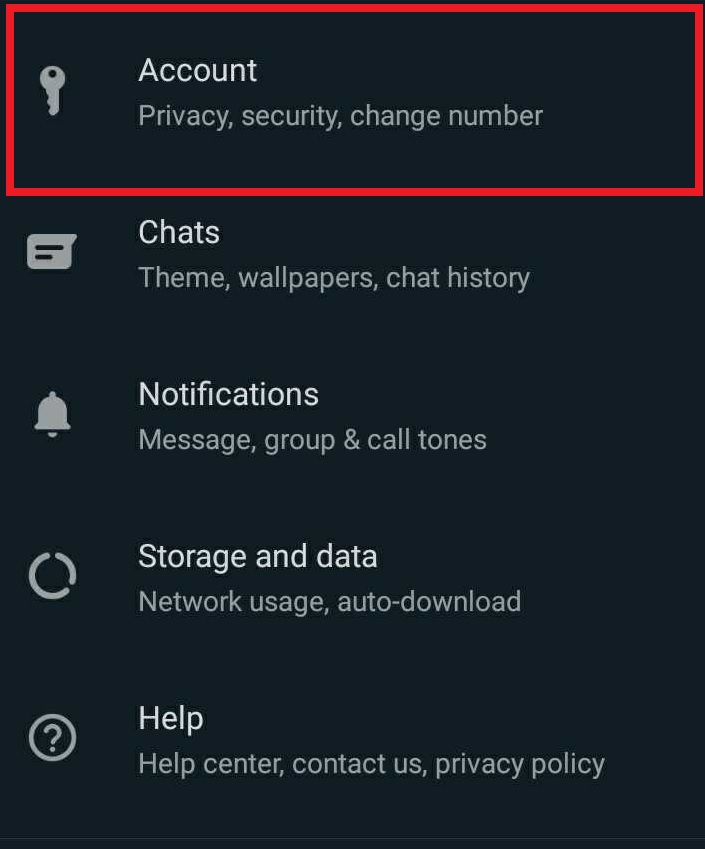
然后,选择更改号码。
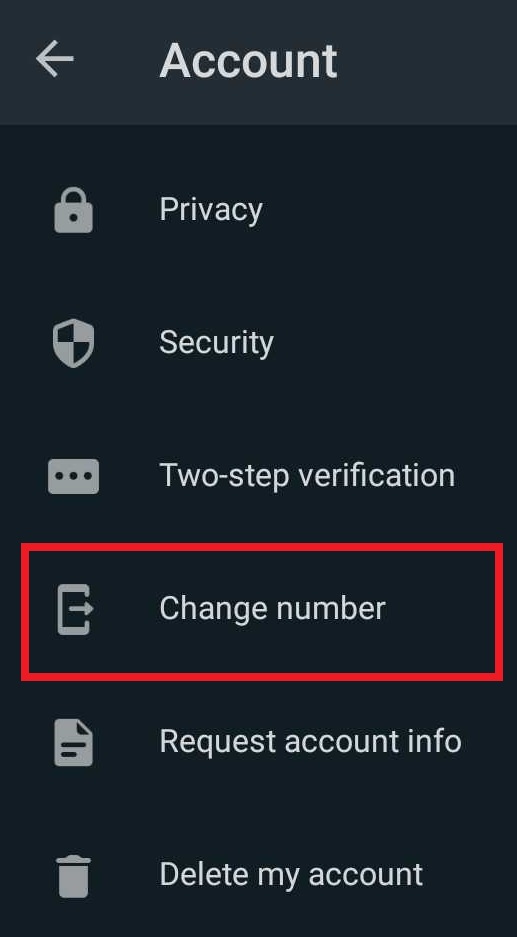
现在您需要添加旧电话号码和新电话号码,因此在“旧电话号码”框中输入您当前的电话号码,在“新电话号码”框中输入新的虚拟号码,然后单击下一步。
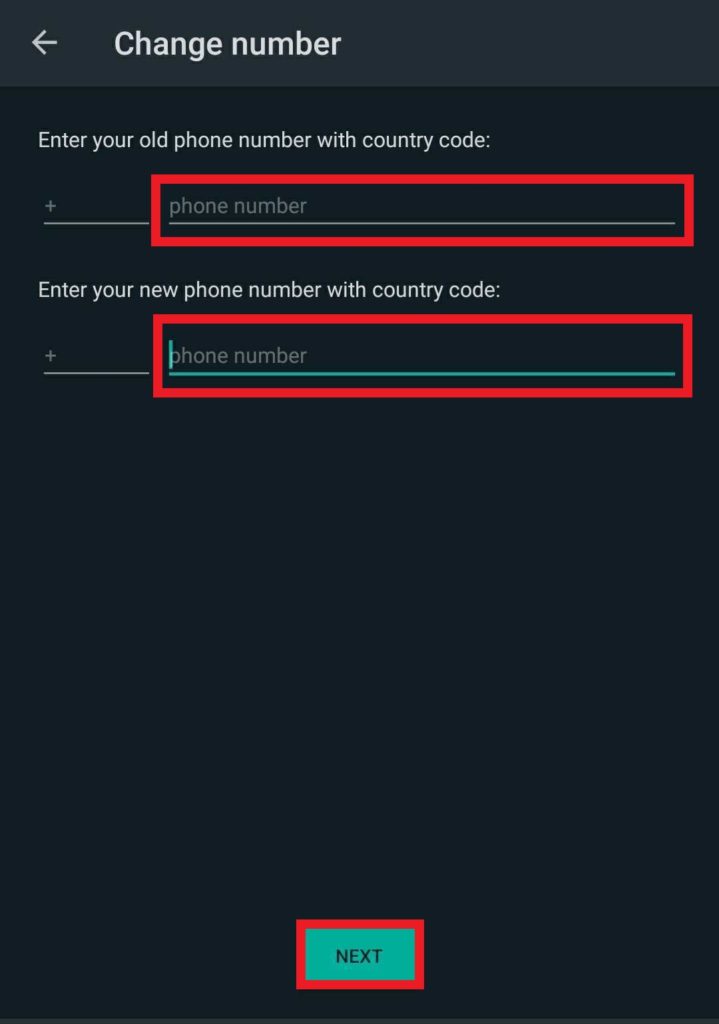
正如我们在前面的步骤中看到的,您将通过 SMS 收到验证码。 您可以通过转到SMS > SMS Overview从 MessageBird 仪表板访问它。 然后,只需输入验证码并添加所需信息即可完成安装。
而已! 现在您将能够使用虚拟号码使用 WhatsApp。
结论
总而言之,如果您想在多台设备上使用相同的 WhatsApp 号码,那么在没有真实电话号码的情况下使用 WhatsApp 是一个好主意。 好消息是你可以很容易地做到这一点。
有两种方法可以在没有电话号码的情况下使用 WhatsApp :
- 有座机
- 使用虚拟号码
你应该使用哪一个? 固定电话选项对于那些已经可以访问物理固定电话连接的人很有用。 这个过程只需要几分钟,而且很简单。 但是,如果您没有固定电话连接,您可以使用虚拟号码来帮助您在没有真实 SIM 号码的情况下使用 WhatsApp。 为此,您将不得不使用专门的服务。 有几个选项,但我们推荐 MessageBird。 只需获取一个虚拟号码并完成验证过程即可立即开始使用 WhatsApp。
最后,我们还了解了如何更改您的电话号码并将 WhatsApp 与虚拟号码一起使用。 这是在不同设备上使用 WhatsApp 并扩展您的业务的绝佳选择。
为了充分利用 WhatsApp,您还可以使用我们的 WhatsApp 聊天插件将 WhatsApp 聊天添加到您的 WordPress 网站,将 WordPress 帖子分享到 WhatsApp,甚至在需要时将 WhatsApp 聊天移至 Telegram。
我们希望您现在可以将 WhatsApp 与固定电话和虚拟号码一起使用,而不会出现任何问题。 如果本指南对您有任何帮助,您可能也会对这些文章感兴趣:
- Cresta WhatsApp 聊天(Cresta 帮助聊天):全面审查
- 适用于 WordPress 的最佳 WhatsApp 聊天插件
- 为什么 WhatsApp 阻止了我的号码? (如何解决?)
您打算在没有电话号码的情况下开始使用 WhatsApp 吗? 您使用了哪种方法? 在下面的评论部分让我们知道!
